运行(快捷键win+R)-->输入RegEdit
--------------------------
"HKEY_LoCAL_MACHinEsoFTwAREMicrosoftofficesoftwareprotectionplatform "
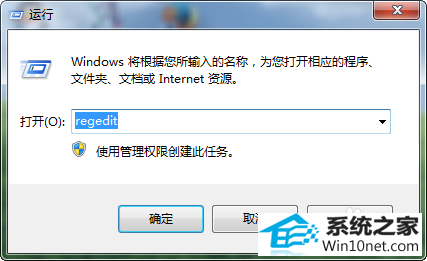
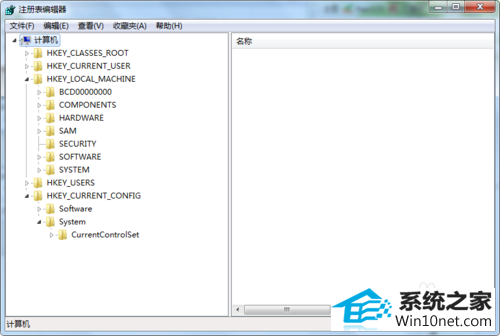
修复office 2010安装(控制面板-添加删除程序里面,选择“修复”安装)
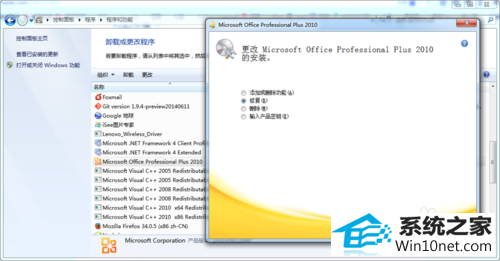
修复后会提示重启,当然重启一下
关闭防火墙(以后需要的话,可以开启)
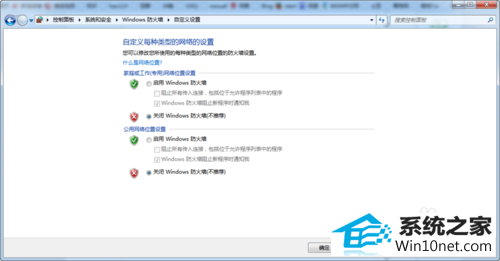
运行-->CMd 输入下面的命令:(加粗部分相同,斜体部分与个人office安装路径相同)
cscript "d:program Files (x86)Microsoft officeoffice14ospp.vbs" /inpkey:VYBBJ-TRJpB-QFQRF-QFT4d-H3GVB

上一步执行,会提示successful
下面小编将常见两种错误及正确截图如下
错误1,没有写命令
错误2,路径没有用引号括起来(是英文的哦)
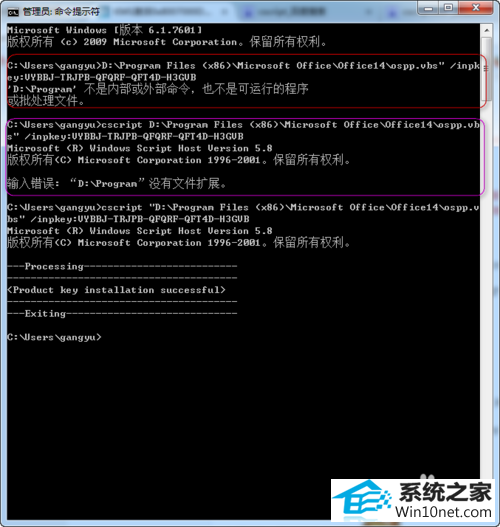
运行KMs激活工具,oK祝贺你,激活成功啦!
系统下载推荐
本站发布的系统与软件仅为个人学习测试使用,不得用于任何商业用途,否则后果自负,请支持购买微软正版软件!
Copyright @ 2022 win10 64位系统版权所有